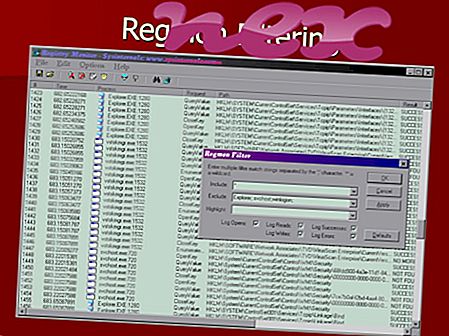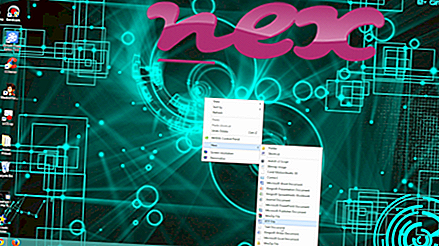Procesul cunoscut sub denumirea de Raport de utilizare a sistemului Intel® aparține software-ului Raportul de utilizare a sistemului Intel® sau a programului de îmbunătățire a computerelor Intel® sau a utilității de actualizare a driverului Intel® sau a sistemului de raportare a utilizării sistemului Intel® SystemUsageReportSvc_QUEENCREEK de produsele de dezvoltare software Intel®.
Descriere: SurSvc.exe nu este esențial pentru sistemul de operare Windows și provoacă relativ puține probleme. Fișierul SurSvc.exe este localizat într-un subfolder al „C: \ Program Files (x86)” (în majoritate C: \ Program Files (x86) \ Intel Utility Update Utility \ SUR \ ). Mărimile de fișiere cunoscute pe Windows 10/8/7 / XP sunt 117.400 de octeți (31% din toate aparițiile), 157.456 de octeți și încă 10 variante. Funcționează ca serviciu, iar numele serviciului este SystemUsageReportSvc_QUEENCREEK: Serviciul Inte System Report Raport SystemUsageReportSvc_QUEENCREEK monitorizează utilizarea sistemului computerului și ajută la îmbunătățirea performanței sistemului.
Programul nu este vizibil. Fișierul este semnat digital. Fișierul nu este un fișier de bază pentru Windows. Programul poate fi dezinstalat în Panoul de control. Prin urmare, ratingul tehnic de securitate este de 13% periculos .
Important: Unii malware se camuflează ca SurSvc.exe, în special atunci când se află în folderul C: \ Windows sau C: \ Windows \ System32. Prin urmare, ar trebui să verificați procesul SurSvc.exe de pe computer pentru a vedea dacă este o amenințare. Vă recomandăm Managerul de activități de securitate pentru verificarea securității computerului. Aceasta a fost una dintre cele mai bune opțiuni de descărcare ale The Washington Post și PC World .
Un computer curat și ordonat este cerința cheie pentru evitarea problemelor cu SurSvc. Aceasta înseamnă a rula o scanare pentru malware, curățarea hard disk-ului dvs. folosind 1 cleanmgr și 2 sfc / scanare, 3 programe de dezinstalare de care nu mai aveți nevoie, verificarea programelor Autostart (folosind 4 msconfig) și activarea Windows 5 Actualizare automată. Amintiți-vă întotdeauna să efectuați copii de rezervă periodice sau cel puțin să setați puncte de restaurare.
Dacă întâmpinați o problemă reală, încercați să reamintiți ultimul lucru pe care l-ați făcut sau ultimul lucru pe care l-ați instalat înainte să apară pentru prima dată problema. Utilizați comanda 6 resmon pentru a identifica procesele care vă cauzează problema. Chiar și pentru probleme serioase, mai degrabă decât reinstalarea Windows-ului, mai bine reparați instalarea sau, pentru Windows 8 și versiunile ulterioare, executați comanda 7 DISM.exe / Online / Cleanup-image / Restorehealth. Acest lucru vă permite să reparați sistemul de operare fără a pierde date.
Pentru a vă ajuta să analizați procesul SurSvc.exe de pe computer, următoarele programe s-au dovedit a fi utile: Un Manager de activități de securitate afișează toate sarcinile Windows care rulează, inclusiv procesele ascunse încorporate, cum ar fi monitorizarea tastaturii și browserului sau intrările Autostart. O evaluare unică a riscului de securitate indică probabilitatea ca procesul să fie potențial spyware, malware sau un troian. B Malwarebytes Anti-Malware detectează și elimină spyware-ul, adware-ul, troienii, keylogger-urile, programele malware și trackerele de pe hard disk.
Fișier aferent:
apvfb.exe ymc.exe mbae.exe SurSvc.exe ccsdk.exe keepass.exe semav6msr64.sys wanmpsvc.exe dphelper.exe egdpsvc.exe smc.exe